step 1
1.1 매수 및 매도 주문
미니 터미널이 운영되면 큰 매수 및 매도 버튼을 사용하여 매수 및 매도 주문을 할 수 있습니다:
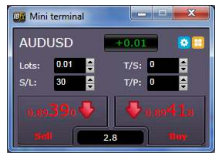
MT4/5는 각 주문에 대해 차트에 일반적인 점선 수평선을 표시합니다. 미니 터미널 상단의 상태 표시기에는 현재 넷 포지션(net position)이 표시됩니다. 예를 들어 0.1 랏 롱 포지션이면 +0.10, 0.1 숏 포지션이면 -0.10으로 표시됩니다.
신규 주문 시 랏 사이즈를 조절할 수 있으며,매수 및 매도 버튼 위의 필드를 사용하여 손절매, 이익 실현 주문 또는 스탑 오더 설정을 할 수 있습니다.
1.1.1 계산기
Ctrl 키를 누른 상태에서 볼륨, 이익 실현 주문, 손절매, 스탑 오더 등 각 주문 필드에 대해 계산기를 열 수 있습니다. 예를 들어, 0.25 랏을 거래할 때 100달러에 해당하는 손절매를 원하면 Ctrl+클릭해서 S/L 필드를 클릭하고 계산기에 손실 100달러에 해당하는 핍 수를 계산하라고 지시하면 됩니다.
1.2 예약 주문 설정
버튼![]() 을 클릭하여 예약 주문(리밋 혹은 스탑)을 할 수 있습니다. 주문 종류와 진입가, 손절매 및 이익 실현 주문 등을 선택할 수 있습니다.
을 클릭하여 예약 주문(리밋 혹은 스탑)을 할 수 있습니다. 주문 종류와 진입가, 손절매 및 이익 실현 주문 등을 선택할 수 있습니다.
예약 주문의 진입가는 고정 가격(예: 1.23456) 또는 핍으로 정의할 수 있습니다. 예를 들어 지정가 매수를(Buy-limit) 선택하고 가격이 아닌 20핍을 입력하면 지정가 주문은 현재 가격보다 20핍 낮게 설정됩니다.
1.2.1 차트에서 직접 예약 주문 설정
차트에서 예약 주문을 만들 수 있습니다. 차트를 클릭하면서 Ctrl 키를 누르고 있으면 선택한 가격으로 예약 주문을 작성할 수 있는 작은 창이 뜹니다. 클릭하는 가격이 현재 가격보다 높으면 바이 스톱 또는 지정가 매도를, 선택한 가격이 현재 가격보다 낮으면 지정가 매수 또는 셀 스톱을 설정할 수 있습니다. 이를 위해 MT4/5 크로스 헤어를 사용하면 (MT4/5 툴바에서 ![]() 버튼 선택) 선택한 정확한 가격을 식별하는 데 도움이 됩니다.
버튼 선택) 선택한 정확한 가격을 식별하는 데 도움이 됩니다.
1.2.2 OCO(One-cancels-other) 주문
![]() 버튼을 클릭하고 드롭다운 ‘Order type’ 메뉴에서 OCO(One-cancels-other)를 선택하면 해당 항목을 찾을 수 있습니다. OCO 주문에는 두 가지 유형이 있습니다:
버튼을 클릭하고 드롭다운 ‘Order type’ 메뉴에서 OCO(One-cancels-other)를 선택하면 해당 항목을 찾을 수 있습니다. OCO 주문에는 두 가지 유형이 있습니다:
• “OCO 브레이크 아웃”. 현재 가격의 양쪽에 두 개의 가격, 즉 두 개의 값을 핍으로로 지정하면 미니 터미널이 바이 스톱과 셀 스톱을 설정합니다. 예약 주문 중 하나가 실행되면 다른 주문은 자동으로 취소됩니다. 일반적으로 큰 가격 움직임을 예상할 때 이것을 사용하지만 그 움직임이 상승할지 하강할지 모릅니다. 예를 들어, 어제의 범위 중 어느 방향으로든 브레이크 아웃 거래를 기반으로 하는 거래 전략이 있습니다.
• “OCO reversion(회귀)”. 이 경우 미니 터미널은 바이 스톱과 셀 스톱 대신 지정가 매수 혹은 지정가 매도을 설정합니다. 일반적으로 어느 방향으로든 이전한 후 현재 가격(예: 어제의 높은 가격 또는 낮은 가격)으로 되돌아갈 것으로 예상할 경우 이 옵션을 사용하십시오.
1.3 주문 템플릿
만약 정기적으로 주문을 하는 상품이 있다고 가정해봅시다. 예를 들어 100핍 이익 실현 주문과 손절매로 현재 가격보다 20핍 낮춘다면, 이것을 향후 빠른 재사용을 위한 템플릿으로 저장할 수 있습니다:
• ![]() 버튼 클릭
버튼 클릭
• ‘새 주문’ 화면에 주문 세부 정보 입력
• “템플릿 저장” 단추를 클릭하고 이름 선택.
나중에 저장된 템플릿을 신속하게 실행:
• Ctrl 키를 누른 상태에서 ![]() 버튼 클릭
버튼 클릭
• 목록에서 저장된 템플릿을 선택. 주문이 자동으로 실행됨
1.4 주문 청산
미니 터미널 상단에 있는 위치 마커를 클릭하여 오픈 포지션를 닫을 수 있습니다: +0.10, -0.50 등이 표시된 텍스트. 이렇게 하면 옵션 패널이 슬라이드 아웃됩니다:
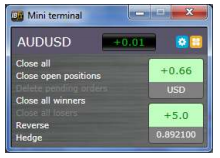
패널은 현금 및 핍으로 상품 수익성을 보여줍니다. 핍 단위의 수익보다 아래에 있는 가격은 평균 진입 가격입니다(오픈 포지션이 둘 이상일 경우).
옵션을 사용하여 해당 상품 혹은 수익 및 손실이 나는 모든 오픈 포지션, 또는 헷지 및 역거래로 오픈된 거래들을 청산할 수 있습니다.
1.5 주문 수정
기본적으로 미니 터미널은 각 주문에 대한 차트에 마커를 표시합니다. (Settings(설정)을 사용하여 이러한 마커를 끄거나 포지션을 변경할 수 있습니다.)
마커를 클릭하여 각 주문에 대한 팝업 창을 열 수 있으며, 마커 오른쪽 끝에 있는 “handle”을 사용하여 드래그 할 수 있습니다.

또한 마커 왼쪽에 있는 설정 아이콘을 클릭하여 주문 또는 포지션을 편집하기 위한 메뉴를 표시할 수 있습니다.
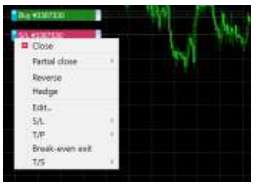
1.5.1 마커를 드래그 하여 예약 주문 진입가, 손절매 및 이익 실현 주문 변경
마커의 오른쪽 끝에 있는 “handle”을 사용하여 마커를 끌어서 주문의 손절매 또는 이익 실현 주문을 변경할 수 있습니다. 또한 예약 주문의 진입가를 드래그할 수 있습니다(단, 오픈 포지션의 진입가는 이동할 수는 없음!)
마커를 유효하지 않은 수준으로 끌면(예: 현재 시세의 반대편에서 손절매를 끌면) 주문을 청산할지 여부를 묻는 메시지가 표시됩니다. Esc 키를 눌러 진행 중인 드래그를 취소할 수 있습니다.
1.5.2 주문세부사항 확인 및 변경
차트 마커를 클릭하여 각 주문에 대한 팝업 창을 열 수 있습니다. 창에는 손절매와 이익 실현 주문에 얼마만큼 근접해 있는지(예: 롱 포지션의 경우, 현재 매수가에서 손절매까지의 거리)와 손절매 또는 이익 실현 주문에 도달하면 잔고에 미치는 효과가 표시됩니다.
윈도우 오른쪽 상단에 표시된 주문의 현재 수익은 현금단위와 핍중 선택할 수 있습니다.
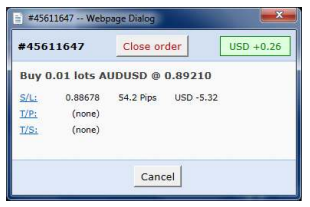
빨간색 버튼을 사용하여 주문을 닫을 수 있으며, 해당 옵션을 클릭하여 손절매, 이익 실현 주문 또는 바이 스톱을 변경할 수 있습니다.
1.5.3 오픈 포지션의 손절매 또는 이익 실현 주문 변경
차트를 클릭하여 열려 있는 모든 주문에 대한 손절매 또는 이익 실현 주문을 변경할 수도 있습니다. 마우스를 손절매 또는 이익 실현 주문을 설정할 가격 위로 이동한 다음(MT4/5 십자형 포인터를 사용하는 것이 더 편함) Ctrl 키를 누른 상태에서 가능합니다. 예약 주문 설정과 동일한 방법입니다.
창이 뜨면 손절매 또는 이익 실현 주문 버튼을 클릭하면 손절매 또는 이익 실현 주문이 자동으로 선택한 새로운 가격으로 이동합니다. 예를 들어, 바의 높거나 낮은 곳을 Ctrl+클릭하여 해당 가격으로 손절매 또는 이익 실현 주문을 설정하거나 십자선이나 마우스 커서를 사용하여 새 가격을 선택할 수 있습니다.
1.6 기타 기능
1.6.1 설정 및 비헷징 모드
Tools(도구) 버튼( ![]() )을 클릭하고 Settings(설정)을 선택하면 미니 터미널에서 사용하는 설정을 제어할 수 있습니다. 이렇게 하면 주문을 열고 닫기 전에 확인 기능을 켤 수 있으며, 비헷징 모드도 켤 수 있습니다.
)을 클릭하고 Settings(설정)을 선택하면 미니 터미널에서 사용하는 설정을 제어할 수 있습니다. 이렇게 하면 주문을 열고 닫기 전에 확인 기능을 켤 수 있으며, 비헷징 모드도 켤 수 있습니다.
기본적으로 미니 터미널은 일반적인 MT4/5 동작을 따르고 동시에 매수 및 매도 주문을 할 수 있게 해줍니다. 비헷징 모드를 켜면 매수 주문은 매도 주문을 청산하고 그 반대의 경우도 마찬가지 입니다. 예를 들어 0.1랏 롱 포지션과 0.3랏 숏 포지션을 할 경우 매수주문이 마감되고 0.2랏에 대한 매도주문이 들어갑니다.
1.6.2 자동 설정
미니 터미널이 언제든지 실행 중인 모든 자동화된 작업 목록(바이 스톱, OCO 주문)을 볼 수 있습니다. Tools버튼 (![]() ) 클릭 후 “Auto tasks” 선택.
) 클릭 후 “Auto tasks” 선택.
1.6.3 미니 터미널 창 도킹 해제
이를 통해 동시에 여러 대의 모니터에서 거래할 수 있습니다. Tools버튼(![]() )을 클릭하고 “Undock terminal”을 누르면 미니 터미널 윈도우 도킹을 해제할 수 있습니다. 터미널이 차트에서 도킹 해제되어 있는 동안 계속 거래할 수 있다. 터미널을 다시 잠그려면 도구 단추를 다시 클릭하고 “Re-dock terminal”을 선택하십시오
)을 클릭하고 “Undock terminal”을 누르면 미니 터미널 윈도우 도킹을 해제할 수 있습니다. 터미널이 차트에서 도킹 해제되어 있는 동안 계속 거래할 수 있다. 터미널을 다시 잠그려면 도구 단추를 다시 클릭하고 “Re-dock terminal”을 선택하십시오
step 2
스마트 라인은 거래의 손절매 혹은 이익 실현 주문 등에 사용되는 MT4/5 차트에 그려진 선이며 세 가지 주요 기능을 제공합니다:
• 트렌드 라인 손절매 (혹은 이익 실현 주문)
• 여러 가격에서 다중 정지(즉, 다른 가격 수준에서 부분 청산)
• 청산 시간 설정(예: 자정에 모든 포지션 청산)
• 차트의 선에서 진입 순서 지정
다음 예에서 두 가지 융합 추세선이 있는데, 하나는 손절매에 대한 것이고 다른 하나는 이익 실현 주문에 대한 것입니다. 또 그때까지 가격이 트렌드 라인 중 하나에 아직 미치지 않았다면 오픈 포지션을 청산하는 타임(수직) 라인도 있습니다.
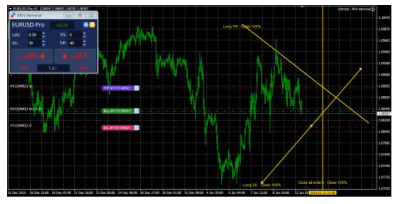
주의: 스마트 라인은 브로커가 아닌 소프트웨어에 의해 처리됩니다. 차트에 선을 그려서 만드는 스마트 라인 규칙은 거래 소프트웨어가 실행되는 동안에만 적용됩니다.
2.1 스마트 라인 그리기
다음을 참고하여 주십시오:
• 차트에 수평선, 수직선 또는 추세선 그리기
• 라인을 클릭하는 동안 Alt 키를 누른 상태로 유지
그런 다음 다음과 같은 창이 나타나 라인이 취해야 할 작업을 선택할 수 있습니다:
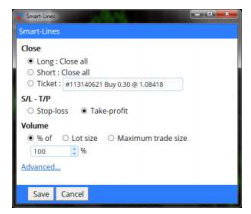
2.2 주문 진입 및 청산
스마트 라인을 사용하여 포지션을 닫거나 열 수 있습니다. 팝업 스마트 라인 창에는 이러한 다양한 유형의 작업에 대한 별도의 탭이 있습니다.
2.3 스마트라인으로 포지션 청산
2.3.1 수평선 및 추세선
수평선과 추세선은 가격에 기반한 이익 실현 주문 및 손절매를 설정할 수 있습니다. 즉, 가격이 해당 라인에 도달했을 때 일부 또는 모든 포지션을 청산하라는 지시가 가능합니다.
수평선과 추세선을 모든 매수 및 매도 주문 또는 같은 유형의 주문에 적용할 수 있습니다. (예를 들어, 매도 주문 5개와 매수 주문 5개가 있는 경우 드롭다운 목록에서 매도 주문 2개 또는 매수 주문 4개를 선택할 수 있지만 매도와 매수를 혼합하여 선택할 수는 없습니다.)
수평선 또는 추세선도 손절매 또는 이익 실현 주문 중 하나여야 합니다. 스마트 라인을 생성할 때, 가격은 손절매 또는 이익 실현 주문로 유효해야 합니다. 예를 들어, 한 라인이 현재 시장 가격보다 낮으면 이익 실현 주문이 불가능합니다.
2.3.2 수직선
수직선은 시간 기반 정지(가격에 관계없이)를 생성합니다. 즉, 미래에 일정한 시간에 일부 또는 모든 위치를 청산할 수 있는 설정입니다.
가격 기반이 아니기 때문에 어떤 선택이든 제한 없이 수직선을 적용할 수 있습니다.
2.4 청산할 볼륨
설정 가격에 도달하였을 때 청산할 볼륨은 세 가지 방법으로 정의될 수 있습니다:
• 주문/거래 사이즈의 백분율
• 청산할 고정 금액
• 오픈 포지션으로 남겨 둘 최소 고정 금액
2.4.1 백분율 청산
현재 주문/위치 크기에 근접한 백분율이 적용됩니다. 예를 들어, 각각 50%가 청산되도록 설정된 서로 다른 가격의 두 줄이 있으면 원래 주문의 25%가 여전히 열려 있는 상태로 남습니다. 예를 들어, 1랏의 주문 중 첫번째 라인은 50%를 폐쇄하고 0.50랏을 남깁니다. 두 번째 라인은 0.50랏의 50%를 폐쇄하고 0.25랏을 남깁니다.
스마트 라인은 항상 반올림된다는 점에 유의하십시오. 예를 들어 0.50랏을 주문하고 라인은 25% 닫히도록 구성되었으며 중개인의 최소 거래 규모는 0.10랏입니다. 0.50의 25%는 0.125랏입니다. 이것은 0.10로 반올림되지 않고 0.20으로 반올림됩니다.
2.4.2 청산 고정 금액
청산할 고정 금액을 선택하면 해당 랏 수 또는 더 작은 경우 현재 주문 포지션이 닫힙니다. 예를 들어, 이 라인은 0.50랏 청산을 설정합니다. 포지션이 0.75랏일 경우 0.50랏이 청산되어 0.25랏이 남습니다. 0.10랏의 경우 0.10 전체가 닫히고 추가 조치가 취해지지 않습니다.
2.4.3 오픈 포지션 최소 고정 금액
오픈 포지션으로 남겨 둘 최소 고정 금액은 “주문 혹은 포지션이 X보다 크지 않도록 하라”는 방식입니다. 예를 들어, 이 라인은 0.20 랏을 열어 두라는 지시를 받습니다. 라인 적중 시 주문 혹은 포지션이 0.10랏인 경우 아무런 조치도 취하지 않습니다. 주문 혹은 포지션이 0.50랏이라면 0.30랏이 청산되고 0.20랏이 남습니다.
2.4.4 전체 청산
모든 주문 옵션(예: 모든 롱 포지션) 중 하나를 선택하는 경우, 스마트 라인의 표준 동작은 양을 총 합계 포지션에 가깝게 적용하는 것입니다. 예를 들어, 0.50, 0.30, 0.20랏의 총 1.00 로트의 구매 주문이 3건 있습니다. 스마트 라인에서 60%를 닫으라고 하면 FIFO 기준으로 포지션 크기가 전체적으로 0.60랏이 감소합니다. 전체 0.50랏을 청산하고 0.30에서 0.10 부분 마감합니다. 개별 주문의 60%를 닫지 않습니다.
고급 옵션을 사용하여 이 동작을 변경할 수 있으며, 스마트 라인에서 규칙을 각 주문에 개별적으로 적용하도록 지시할 수 있습니다.
2.5 고급 청산 옵션
2.5.1 예약 주문 삭제
기본적으로 스마트 라인은 오픈 포지션만 처리합니다. 그러나 고급 옵션을 사용하여 예약 중인 주문도 삭제하도록 라인에 지시할 수 있습니다.(예약 주문의 부분 마감은 주문을 삭제하고 더 적은 금액으로 새 주문을 다시 지시합니다.)
2.5.2 발동된 후 라인 유지
기본적으로 라인은 발동된 후(즉, 가격이나 시간이 라인에 닿았을 때) 차트에서 자동으로 삭제됩니다. 그러나 수동으로 제거할 때까지 나중에 계속 적용되도록 라인을 그대로 둘 수 있습니다. 이를 이용해 “X보다 가격이 높으면 절대 오픈 포지션을 갖지 않도록” 등의 규칙을 만들 수 있습니다.
라인을 유지할 수 있으려면 다음과 같은 세 가지 특성이 있어야 합니다:
• 수직(시간) 라인이 될 수 없음 – 특정한 이유로 수평선 또는 추세선에만 적용 가능.
• 특정 개별 티켓이 아닌 모든 주문(또는 모든 주문 구매 등)에 적용되어야 함.
• 청산 금액은 100%여야 함. 더 작은 백분율 또는 고정 랏 사이즈일 수 없음.
2.5.3 다른 라인이 발동되면 현재 라인 삭제
다른 라인이 발동될 경우 자동으로 라인을 제거하도록 선택할 수 있습니다. 예를 들어, 현재 가격은 1.2345이고, 이익 실현 주문은 1.2400에, 손절매는 1.2300에 각각 오픈 포지션의 50%를 닫도록 설정되어 있습니다.
다른 라인이 발동될 때 제거할 라인을 설정하지 않으면 다음과 같은 상황이 발생할 수 있음:
•가격은 1.2400까지 상승한다. 예를 들어 0.30랏을 0.60랏에서 마감하는 등 50%가 마감됩니다.
• 이후 가격이 1.2300까지 하락하며 50%가 추가로 청산되고 0.30랏에서 0.15랏으로 축소됩니다.
2.5.4 개별 주문 청산
위에서 설명한 것처럼 스마트 라인의 기본 동작은 규칙을 총합에 적용하는 것입니다.
모든 주문 또는 모든 매수 주문 등을 작업할 때 고급 설정을 사용하여 이 동작을 변경할 수 있습니다.
2.6 청산할 거래 필터링
특정 개별 티켓이 아닌 전체 주문 옵션 중 하나를 선택하면 해당 목록에 필터링을 적용할 수 있습니다. 사실상 “모든 주문”만이 아니라 “다음 조건에 맞는 모든 주문”이라고 설정하는 것입니다.
수익, 랏 사이즈, 주문 코멘트, 주문 매직넘버 등을 필터링할 수 있습니다. 예를 들어 수익 범위를 -99999999를 0으로 변경하면 스마트 라인에 손실된 포지션만 닫도록 지시하고 수익이 발생하는 포지션은 그대로 내버려둡니다.
주문 코멘트 및 매직 넘버 조건은 쉼표로 구분된 값 목록일 수 있습니다. 예를 들어: 1234,2345,6789는 스마트 라인에서 그들의 매직 넘버가 1234, 2345 또는 6789 중 하나일 경우 주문을 닫으라고 설정할 수 있습니다. 코멘트 필터는 MT4/5 주문 설명의 시작과 일치해야 하며 대소문자를 구분하지 않습니다.
2.7 스마트 라인을 사용하여 새 포지션 열기
스마트 라인은 거래 개시 및 거래 종료에 사용할 수 있습니다.
차트에 수평선 또는 추세선을 그린 다음 스마트 라인 창의 “새 주문” 탭을 사용하여 해당 선이 매수인지 매도인지 여부를 정의하고 거래할 볼륨을 지정하십시오.
step 3
기본적으로 미니 터미널은 차트 가장자리에 주문 래더를 표시합니다. 다음 스크린샷에 표시된 바와 같이, 이들 상품은 예약 주문이거나 즉시 주문을 위해 사용될 수 있습니다:
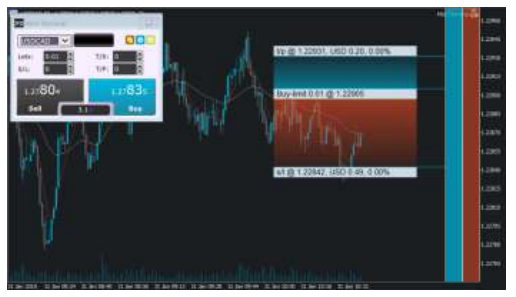
차트에 EA를 추가할 때 입력 탭의 설정을 사용하거나 Maxi 모드에서 옵션을 사용하여 래더를 끌 수 있습니다.
3.1 매수 및 매도 래더
왼쪽의 래더는 매수이고, 오른쪽 래더는 매도입니다. 래더의 색상은 MT4/5 차트에 대해 선택한 캔들 색상을 기반으로 합니다.
래더 위로 마우스를 이동하면 소프트웨어가 라인이 현재 시장 가격보다 높거나 낮은지 여부에 따라 리밋 또는 스톱이라는 해당 진입 가격을 표시합니다.
3.2 주문 래더에서 세 번 클릭 진입
래더를 사용하는 가장 간단한 방법은 세 번 클릭하는 것힙니다:
• 첫 번째 클릭으로 진입가가 수정됩니다: 현재 시장 가격보다 높거나 낮은것에 따라 리밋 또는 스톱.
• 두 번째 클릭은 손절매 또는 이익 실현 주문을 설정합니다.
• 그리고 세 번째 클릭은 손절매 또는 이익 실현 주문에서 벗어나 주문을 시장에 맡기게 됩니다.
3.3 손절매 또는 이익 실현 없이 주문
더블 클릭해서 주문을 일찍 청산할 수 있습니다. 예를 들면:
• 한번 클릭하여 진입가 고정하기
• 더블 클릭하여 손절매 설정하기. 세 번째 클릭이 필요 없이 주문이 즉시 설정됩니다. 이 주문은 이익 실현이 없는 손절매만 가지고 있습니다.(대안으로는 손절매가 없는 이익 실현 주문 설정 가능)
이는 또한 래더 위를 더블클릭하여 손절매나 이익 실현 없이 지정가 예약 주문 혹은 스톱오더를 설정할 수 있습니다.
3.4 래더로 시장주문 설정
주문 래더를 사용하여 예약 주문뿐만 아니라 시장 주문을 할 수 있습니다.
마우스를 래더 위로 이동하면서 Shift 키를 누른 채로 있으면, 진입가는 현재 매수 또는 매도로 설정됩니다.
• 그 후 한번 클릭하여 손절매 설정이 가능합니다.
• 한 번 더 클릭하여 이익 실현 주문을 설정하고 그 후에 매수 또는 매도 주문이 들어갑니다.
이것을 더블클릭으로 조합할 수도 있습니다. 예를 들면:
• Shift 키를 누르고 시장 주문을 할 수 있습니다.
• 그런 다음 두 번 클릭하여 손절매 또는 이익 실현 주문을 설정하십시오. 거래는 손절매 또는 이익 실현 주문을 설정한 후 즉시 설정됩니다.
step 4
미니 터미널에는 “확장” 아이콘![]() 을 사용하여 전환할 수 있는 “maxi” 모드도 있습니다. 그런 다음 터미널이 차트의 가장자리에 도킹되어 추가 옵션 및 기능을 표시하기 위한 추가 공간이 생성됩니다.
을 사용하여 전환할 수 있는 “maxi” 모드도 있습니다. 그런 다음 터미널이 차트의 가장자리에 도킹되어 추가 옵션 및 기능을 표시하기 위한 추가 공간이 생성됩니다.
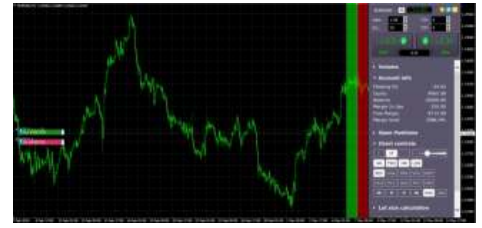
옵션과 도구는 섹션으로 나뉩니다. 각 섹션은 제목을 클릭하여 확장 및 계약을 설정할 수 있으며, 제목 표시줄을 클릭하고 끌면 섹션의 순서를 변경할 수 있습니다. 또한 미니 터미널의 설정 아이콘을 사용하여 목록에서 섹션을 완전히 숨길 수 있습니다.
Maxi 모드에서 사용할 수 있는 섹션은 계정 유형에 따라 달라집니다. 이 사용 설명서에서는 일반적인 몇 가지 옵션에 대해 설명합니다.
4.1 차트 컨트롤
차트 컨트롤 섹션을 사용하여 차트를 빠르게 변경할 수 있습니다: 캔들 뷰에서 막대 뷰로 전환, 확대 및 축소, 그리드 선 및 피벗 지점과 같은 차트의 기능 켜기/끄기.
4.2 볼륨 버튼
볼륨 섹션에는 거래 티켓의 거래량을 변경하는 버튼이 포함되어 있습니다. … 버튼을 클릭한 다음 이 섹션에 표시할 볼륨 목록을 입력하여 원하는 볼륨 옵션 목록을 직접 설정할 수 있습니다.
4.3 주문 리스트
Maxi 모드의 주문 목록 섹션은 현재 상품에 대해 열려 있는 모든 주문 및 거래 목록을 보여줍니다. 작업 아이콘을 사용하여 각 주문을 수정하거나 닫을 수 있습니다.
FX거래 지금 시작하세요

라이센스 및 규제

리서치 및 교육

기술분석도구

투명한 가격책정

원스탑 서비스

24/5 고객지원

Forex 웨비나

편리한 거래

당일계좌개설

